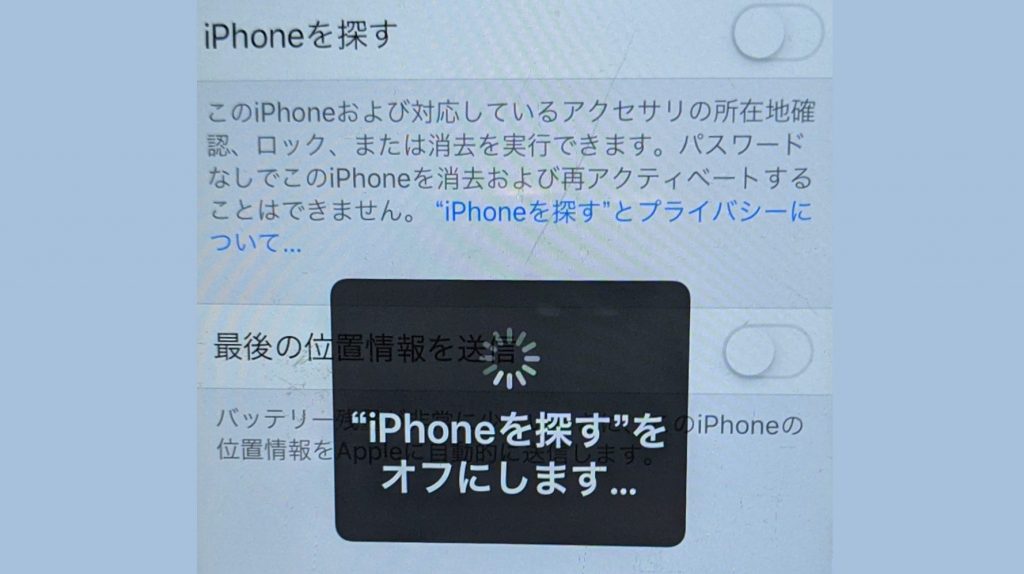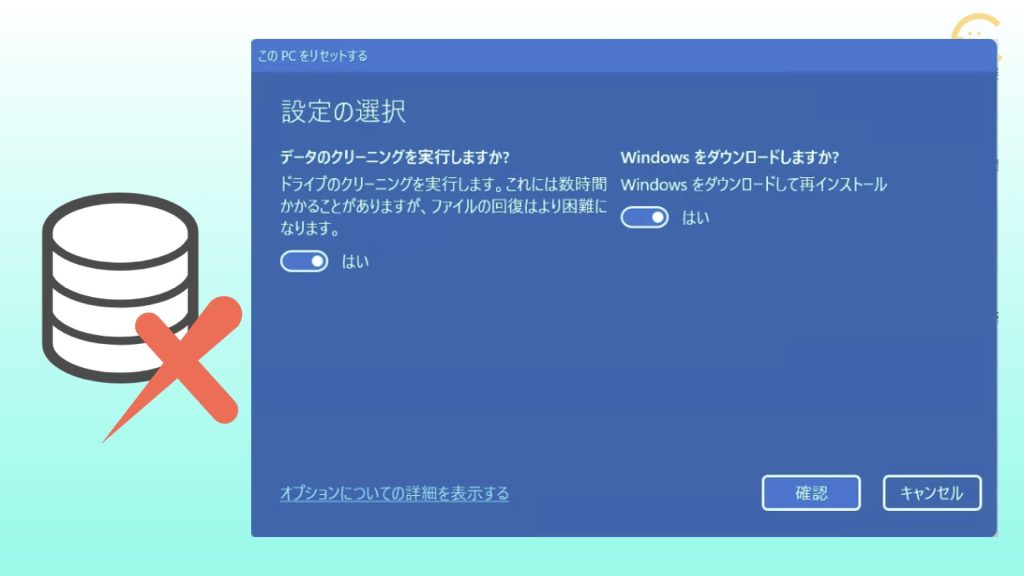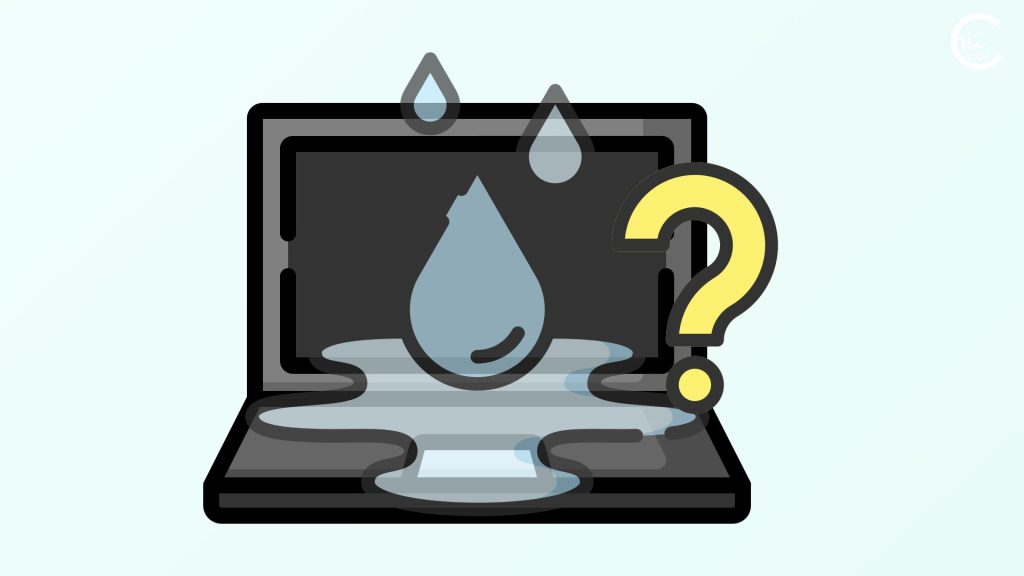パソコンを処分したり、中古に出したりするなら、個人ファイルを復元できないように、「完全に消去」しておく方が安全です。
Windowsでは、「このPCをリセット」の設定項目に、「ドライブのクリーニング」があります。時間はかかりますが、内部データを完全消去できます。
「設定」から[更新とセキュリティ]→[回復]→[このPCを初期状態に戻す]→[開始する]→[すべて削除する] から対象ディスクを消去できます。
「ドライブを完全にクリーンアップする」を選択すると、「ファイルの削除のみ行う」と同様に削除されますが、簡単に回復できないように完全に削除されます。
[設定]を開き、[PC 設定の変更]ー[保守と管理] から、[回復] を選択する。
[すべてを削除して Windows を再インストールする] で、[作業の開始] を選択する。
1. 基本的にパソコン内のファイルは「居抜き」
パソコン内のデータは、通常 ファイルを削除してもドライブ内に断片が残ります。データ復旧ソフトは、ディスク内に残ったデータの痕跡を探して復元しようとします。
しかし、自分の機密データが含まれているパソコンを処分する場合には、困ります。

どうして、ファイルの痕跡が残ってしまうの?
通常のファイル削除では、ディスクの領域に「空き領域」のマークを付けるだけで、実際の内部データはそのままだからです。
これは、「ゴミ箱」から削除して場合でも同じです。
日常的なファイル削除のタイミングで、毎回 ディスクのデータを完全に消去すると、時間がかかるし、ディスクにも負荷がかかります。
「空き領域」とさえマークしておけば、データの保存には使えるからです。
いずれ、他のデータが書き込まれた段階で、復旧できなくなるのです。

ファイルを削除しても、すぐなら復旧できるのはこの理由です。

「居抜き物件」と「スケルトン」みたいな感じだね。
2. 現状回復(完全消去)にするには
他のデータが書き込まれるタイミングは不確定です。
「データの完全消去」では、ディスクのデータ領域を、0など無効なデータで上書きします。
このような処理をするための「データ抹消ソフト」は、だいたい3000円〜5000円ほどで市販されています。

インターネットで検索すると、フリーのソフトもあります。
ただし、中にはマルウェアが含まれていることもあるので、慎重に選ぶことが大事です。
3. PCのリセット
細かい設定を必要としないなら、最近のWindowsでは標準機能にも含まれています。
パソコンを初期化するタイミングなら、データの完全消去(ドライブのクリーニング)ができます。
Windows 11の場合は、「設定」の「システム」ー「回復」を選択します。
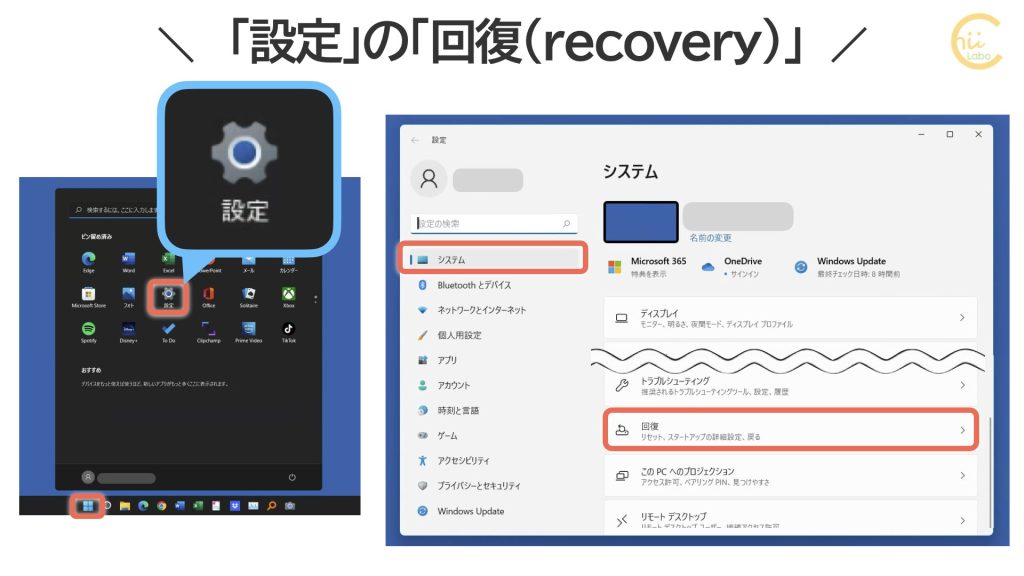
「このPCのリセット」をクリックすると、青い画面で「このPCをリセットする」が表示されます。
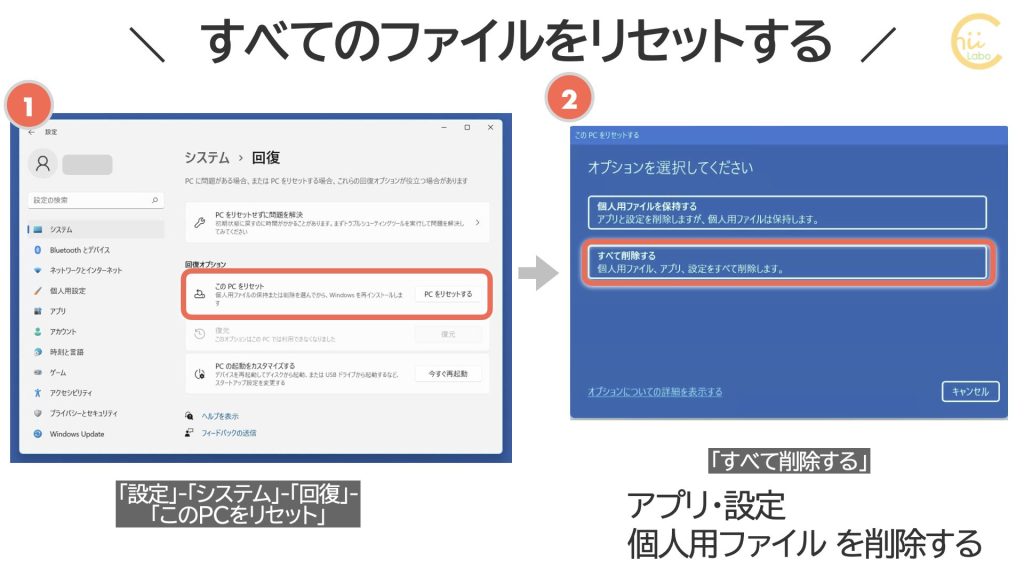
今回は、パソコンの全データを消去したいので、「すべて削除する」を選択します。
リセットなので、Windowsの再インストール方法を聞いてきます。不具合がなければ、「ローカル再インストール」の方がスムーズです。

「追加の設定」をみると、「アプリとファイルを削除する。ドライブのクリーニングは実行しない」とあるので、「設定の変更」をクリックします。

データのクリーニングを実行しますか?
はい:ドライブのクリーニングを実行します。これには数時間かかることがありますが、ファイルの回復はより困難になります。
いいえ:ファイルを削除するだけです。短時間で終わりますが、安全性は低くなります。
つまり、「データのクリーニングを実行する」にすれば、データが完全に消去してパソコンを初期化できます。

以前は、データ抹消ソフトを用意する必要がありました。
今では、Windowsの機能追加の中で、標準機能に加わったわけです。

どんどんWindowsの標準機能が充実すると、市販ソフトのメーカーからすると、ちょっと困っちゃうかもね。

その分、市販ソフトでは、「選択したファイルだけを完全消去する」など、より細かい機能を提供しています。
似たような話は、セキュリティソフトでもありますね。
こちらもどうぞ。

![[Windows] アップグレードで失敗しないように備える【バックアップと復元ポイント】](https://chiilabo.com/wp-content/uploads/2022/09/image-2-15-1024x576.jpg)